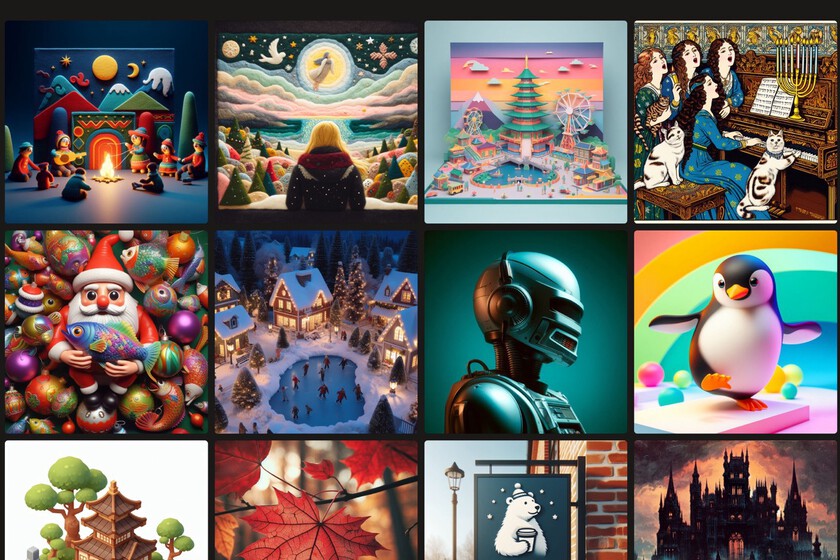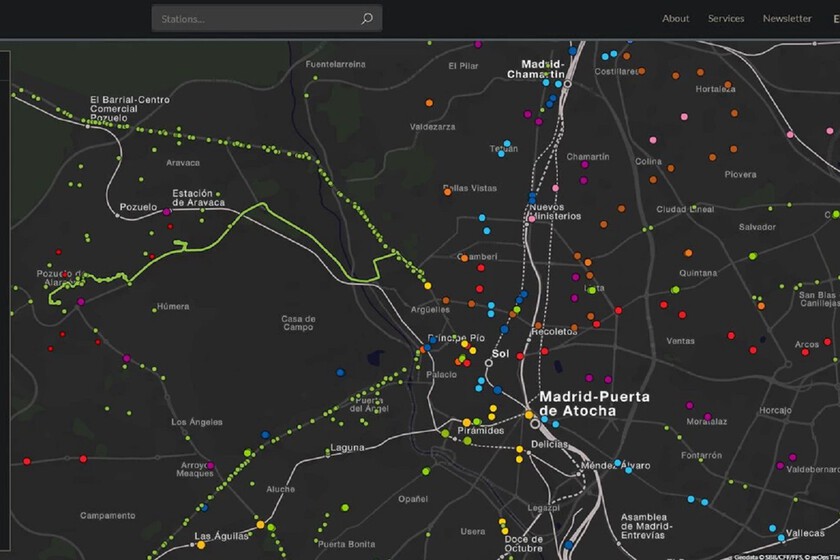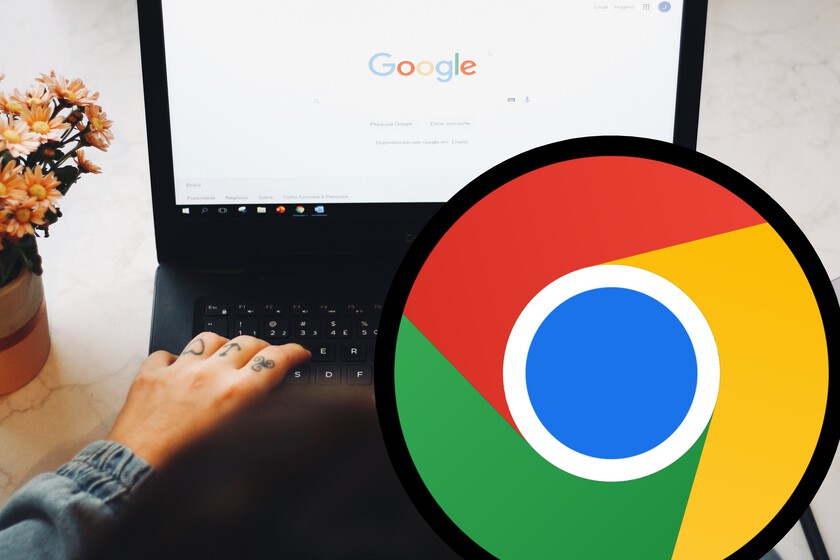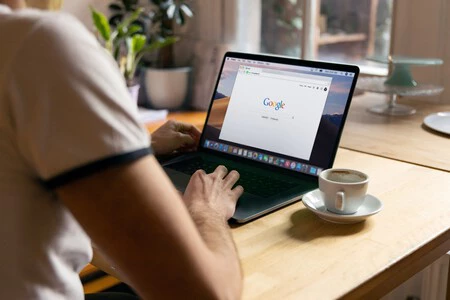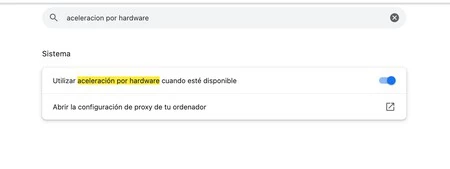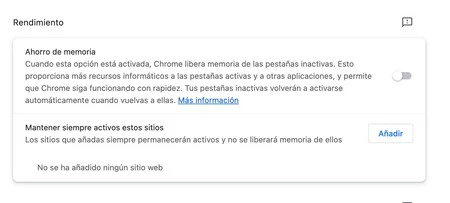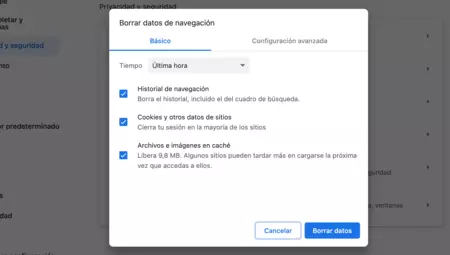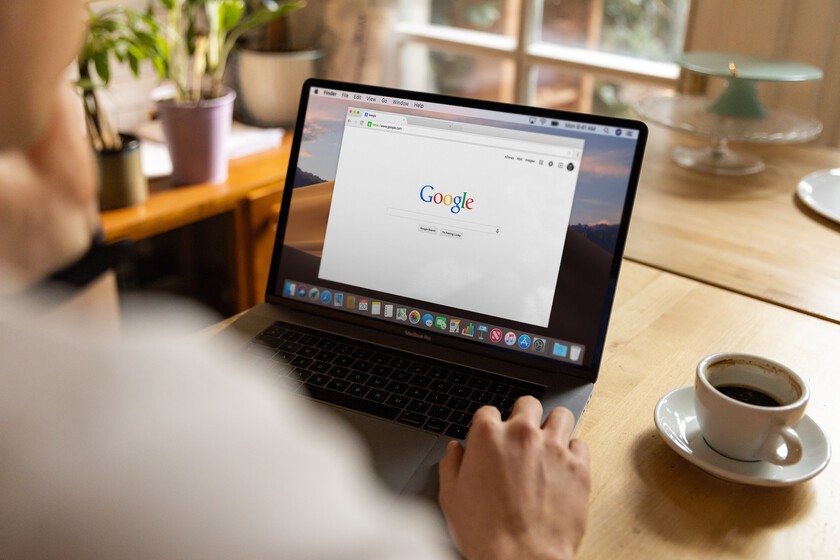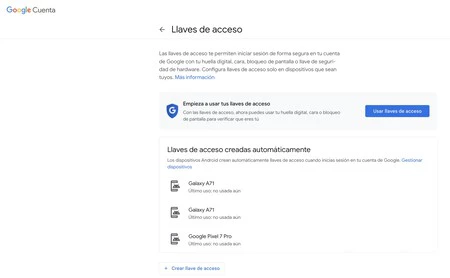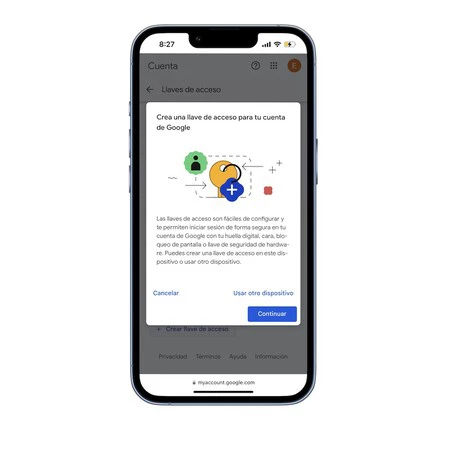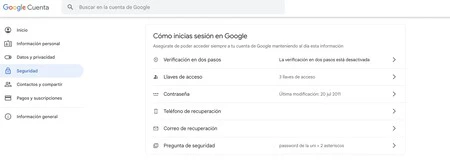El 3 de abril da comienzo la campaña de la Renta 2024. Un momento donde muchas personas tienen que rendir cuentas ante la Agencia Tributaria, y están preocupadas sobre si tendrán que pagar impuestos o les saldrá a devolver. Pero para tratar de pagar lo menos posible o incluso que nos devuelvan mucho más dinero es importante atender a las deducciones que se pueden realizar en la declaración.
Las deducciones fiscales según la Ley General Tributaria son una ‘disminución parcial o total de la tasa tributaria de un impuesto’. En este caso tener un hijo o adquirir un vehículo eléctrico nuevo puede suponer que la base sobre la que se aplica el correspondiente porcentaje del impuesto sea mucho menor. Y esto hará que tengas que pagar mucho menos dinero. En este caso tenemos tanto las deducciones estales como las autonómicas.
Índice de Contenidos (16)
- Deducciones estatales
- Andalucía
- Aragón
- Principado de Asturias
- Islas Baleares
- Islas Canarias
- Cantabria
- Castilla-La Mancha
- Castilla y León
- Cataluña
- Extremadura
- Galicia
- Comunidad de Madrid
- Región de Murcia
- La Rioja
- Comunidad Valenciana
Todas estas deducciones se van a tener que completar en el propio modelo 100 de la Renta en sus últimas páginas donde hay un listado de todas las deducciones que se pueden practicar. Además, antes de presentar el formulario siempre serás preguntado sobre si quieres hacer una deducción o no. Pero ojo, tienes que demostrar esta inversión económica en el caso de que el organismo tributario solicite la documentación oportuna.
Deducciones estatales
Como hemos comentado anteriormente, en nuestro modelo tributario tenemos tanto las deducciones autonómicas com las estatales. Estas últimas son las que se aplican a todo el territorio español sin ningún tipo de distinción y que nos permite desgravar una buena cantidad de dinero. En concreto tenemos:
- Deducción por aportación a partidos políticos, federaciones, coaliciones, sindicatos o agrupaciones de electores.
- Deducciones por donativos a ONGs o entidades religiosas con un 80% en los primeros 150 euros y entre 35-50% en los siguientes.

- Deducción por maternidad: hasta 1.200 euros, junto a gastos de guardería de hasta 1.000 euros.
- Deducción por inversión en empresas de nueva creación con un límite de 100.000 anuales.
- Deducción por la compra de un coche eléctrico o la instalación de infraestructura de carga: del 15% del coste de compra.
- Deducción por rehabilitación de vivienda: hasta el 60% de los costes.
- Deducción en planes de pensiones.
De maenra especial, los trabajadores autónomos van a tener la posibilidad de deducirse los gastos de difícil justificación hasta un 7% en esta Renta 2023. Estos se suman obviamente a todos los gastos que se pueden incluir en este caso como son los salarios, las amortizaciones o incluso la cuota de autónomos.
Pero hay que destacar que además de las deducciones estatales, cada una de las comunidades autónomas cuentan con una serie de deducciones que son propias y que han creado en muchas ocasiones polémicas. A continuación analizamos cada una de las deducciones por comunidades y atendiendo a cómo son clasificadas por la Agencia Tributaria.
Andalucía

Por circunstancias personales y familiares:
- Por nacimiento, adopción de hijos o acogimiento familiar de menores.
- Por adopción de hijos en el ámbito internacional.
- Por familia monoparental y, en su caso, con ascendientes mayores de 75 años.
- Por contribuyente con discapacidad.
- Por discapacidad del cónyuge o pareja de hecho.
- Por asistencia a personas con discapacidad.
- Por ayuda doméstica.
- Por familia numerosa.
Relativa a la vivienda habitual:
- Por inversión en vivienda habitual que tenga la consideración de protegida y por las personas jóvenes.
- Por alquiler de vivienda habitual.
Por donativos y donaciones:
- Por donativos con finalidad ecológica.
Otros conceptos:
- Adquisición de acciones y participaciones sociales como consecuencia de acuerdos de constitución de sociedades o ampliación de capital en las sociedades mercantiles.
- Gastos de defensa jurídica de la relación laboral.
- Por gastos educativos.
Aragón
Por circunstancias personales y familiares:
- Por nacimiento o adopción del tercer o sucesivos hijos.
- Por nacimiento o adopción de un hijo con un grado de discapacidad igual o superior al 33 por 100.
- Por adopción internacional.
- Por cuidado de personas dependientes.
- Para contribuyentes mayores de 70 años.
- Por nacimiento o adopción del primer y/o segundo hijo en poblaciones de menos de 10.000 habitantes.
- Por gastos de guardería de hijos menores de 3 años.
- Por acogimiento de personas o familias ucranianas desplazadas con motivo del conflicto armado en su país.
Relativa a la vivienda habitual:
- Por adquisición de vivienda habitual por víctimas del terrorismo.
- Por adquisición o rehabilitación de vivienda habitual en núcleos rurales o análogos.
- Por arrendamiento de vivienda habitual vinculado a determinadas operaciones de dación en pago.
- Por residencia en determinados municipios.
Por donativos y donaciones:
- Por donaciones con finalidad ecológica y en investigación y desarrollo científico y técnico.
- Por ayudas de carácter humanitario al pueblo ucraniano con motivo del conflicto armado en su país.
Otros conceptos:
- Por arrendamiento de vivienda social (deducción del arrendador).
- Por inversión en acciones de entidades que cotizan en el segmento de empresas en expansión del Mercado Alternativo Bursátil
- Por adquisición de acciones o participaciones sociales de entidades nuevas o de reciente creación.
- Por gastos por adquisición de libros de texto y material escolar.
- Por inversión en entidades de economía social.

Este simulador de la Declaración de la Renta 2023 te dice si te va a salir a pagar o a devolver: así puedes usarlo
Principado de Asturias
Por circunstancias personales y familiares:
- Por acogimiento no remunerado mayores 65 años.
- Por adopción internacional de menores.
- Por partos múltiples o por dos o más adopciones constituidas en la misma fecha.
- Por familias numerosas.
- Por familias monoparentales.
- Por acogimiento familiar de menores.
- Por gastos de descendientes en centros de 0 a 3 años.
- Por nacimiento o adopción de segundo y sucesivos hijos en concejos en riesgo de despoblación.
- Por el cuidado de descendientes o adoptados de hasta 25 años de edad.
- Por la obtención de ayudas o subvenciones otorgadas por el Principado de Asturias a enfermos de Esclerosis Lateral Amiotrófica.
Relativa a la vivienda habitual:
- Por adquisición o adecuación de vivienda habitual para contribuyentes con discapacidad.
- Por inversión en vivienda habitual que tenga la consideración de protegida.
- Por arrendamiento de la vivienda habitual.
- Por adquisición o rehabilitación de vivienda habitual en concejos en riesgo de despoblación.
Otros conceptos:
- Por certificación de la gestión forestal sostenible.
- Por adquisición de libros de texto y material escolar.
- Para contribuyentes que se establezcan como trabajadores por cuenta propia, o autónomos en concejos en riesgo de despoblación.
- Por gastos de transporte público para residentes en concejos en riesgo de despoblación.
- Por gastos de formación en que hayan incurrido los contribuyentes que desarrollen trabajos especialmente cualificados, relacionados directa y principalmente con actividades de investigación y desarrollo, científicas o de carácter técnico.
- Para contribuyentes que trasladen su domicilio fiscal al Principado de Asturias por motivos laborales.
- Por adquisición de vehículos eléctricos.
- Por emancipación de jóvenes de hasta 35 años de edad.
Islas Baleares

Por circunstancias personales y familiares:
- Para los declarantes con discapacidad física, psíquica o sensorial o con descendientes con esta condición.
- Por gastos relativos a los descendientes o acogidos menores de 6 años por motivos de conciliación.
- Por nacimiento.
- Por adopción.
Relativa a la vivienda habitual:
- Por determinadas inversiones de mejora de la sostenibilidad de la vivienda habitual.
- Por arrendamiento de vivienda habitual en Illes Balears a favor de determinados colectivos.
- Por arrendamiento de vivienda en el territorio de las Illes Balears derivado del traslado temporal de residencia por motivos laborales.
Por donativos y donaciones:
- Por donaciones a determinadas entidades destinadas a la investigación, el desarrollo científico o tecnológico, o a la innovación.
- Por donaciones, cesiones de uso o contratos de comodato y convenios de colaboración empresarial, relativos al mecenazgo cultural, científico y de desarrollo tecnológico y al consumo cultural.
- Por donaciones, cesiones de uso o contratos de comodato y convenios de colaboración, relativos al mecenazgo deportivo.
- Por donaciones a determinadas entidades que tengan por objeto el fomento de la lengua catalana.
- Por donaciones a entidades del tercer sector.
Otros conceptos:
- Por determinadas subvenciones y ayudas otorgadas por razón de una declaración de zona afectada gravemente por una emergencia de protección civil.
- Por gastos de adquisición de libros de texto.
- Por gastos de aprendizaje extraescolar de idiomas extranjeros.
- Para cursar estudios de educación superior fuera de la isla de residencia habitual.
- Por arrendamiento de bienes inmuebles en el territorio de las Illes Balears destinados a vivienda (deducción del arrendador)
- Por inversión en la adquisición de acciones o participaciones de entidades nuevas o de reciente creación.
- Para compensar el incremento del coste de los préstamos o créditos hipotecarios con tipo de interés variable.
- Por obtención de subvenciones y ayudas para paliar impacto inflación durante 2023.
Islas Canarias
Por circunstancias personales y familiares:
- Por nacimiento o adopción de hijos.
- Para contribuyentes con discapacidad y mayores de 65 años.
- Por acogimiento de menores.
- Por familias monoparentales.
- Por gastos de guardería.
- Por familia numerosa.
- Para familiares dependientes con discapacidad.
Relativa a la vivienda habitual:
- Por inversión en vivienda habitual.
- Por obras de rehabilitación energética y reforma de la vivienda habitual.
- Por obras de adecuación de la vivienda habitual por personas con discapacidad.
- Por alquiler de vivienda habitual.
- Por arrendamiento de vivienda habitual vinculado a determinadas operaciones de dación en pago.
Por donativos y donaciones:
- Por donaciones a descendientes menores de 35 años para la adquisición o rehabilitación de su primera vivienda habitual.
- Por donaciones para la rehabilitación o conservación del Patrimonio Histórico de Canarias.
- Por donaciones y aportaciones para fines culturales, deportivos, investigación o docencia.
- Por donaciones con finalidad ecológica.
- Por donaciones a entidades sin ánimo de lucro.
Otros conceptos:
- Por gastos de estudios en educación superior de descendientes fuera de la isla de residencia.
- Por gastos de estudios en educación infantil, primaria, enseñanza secundaria obligatoria, bachillerato y formación profesional de grado medio.
- Por traslado de residencia a otra isla para realizar una actividad por cuenta propia o ajena.
- Por cantidades destinadas por sus titulares a la restauración, rehabilitación o reparación de bienes inmuebles de Interés Cultural.
- Para contribuyentes desempleados.
- Por gastos en primas de seguros de crédito para cubrir impagos de rentas de arrendamientos de vivienda (deducción del arrendador).
- Por gasto de enfermedad.
- Por el alza de precios.
Cantabria
Por circunstancias personales y familiares:
- Por cuidado de familiares: descendientes menores de 3 años, ascendientes mayores de 70 años y personas con discapacidad.
- Por acogimiento familiar de menores.
- Por gastos de guardería.
- Para familias monoparentales.
- Por nacimiento y adopción de hijos.
- Por gastos de guardería para contribuyente que tengan su residencia en zonas rurales de Cantabria con reto demográfico.
Relativa a la vivienda habitual:
- Por arrendamiento de vivienda habitual por jóvenes, mayores o personas con discapacidad.
- Por obras de mejora en vivienda propiedad del contribuyente o en el edificio en el que la vivienda se encuentre.
- Por arrendamiento de viviendas situadas en zonas de Cantabria con reto demográfico (deducción del arrendatario).
Por donativos y donaciones:
- Por donativos a fundaciones o al Fondo Cantabria Coopera o a Asociaciones que persigan entre sus fines el apoyo a personas con discapacidad.
- Por inversiones o donaciones a entidades de la Economía Social establecidas en Cantabria.
Otros conceptos:
- Por inversión en la adquisición de acciones o participaciones de entidades nuevas o de reciente creación.
- Por gastos de enfermedad.
- Por los gastos ocasionados al trasladar la residencia habitual a una zona de Cantabria con reto demográfico por motivos laborales por cuenta ajena o por cuenta propia.
Castilla-La Mancha

Por circunstancias personales y familiares:
- Por nacimiento o adopción de hijos.
- Por familia numerosa.
- Por discapacidad del contribuyente.
- Por discapacidad de ascendientes o descendientes.
- Para contribuyentes mayores de 75 años.
- Para cuidado de ascendientes mayores de 75 años.
- Por acogimiento familiar no remunerado de menores.
- Por acogimiento no remunerado de mayores de 65 años y personas con discapacidad.
- Por familia monoparental.
- Por gastos de guardería
Relativa a la vivienda habitual:
- Por arrendamiento de vivienda habitual por menores de 36 años.
- Por arrendamiento de vivienda habitual vinculado a determinadas operaciones de dación en pago.
- Por arrendamiento de vivienda habitual por familias numerosas.
- Por arrendamiento de vivienda habitual por familias monoparentales.
- Por arrendamiento de vivienda habitual por personas con discapacidad
- Por adquisición o rehabilitación de la vivienda habitual en zonas rurales.
Por donativos y donaciones:
- Por cantidades donadas para la cooperación internacional al desarrollo y a las entidades para la lucha contra la pobreza, la exclusión social y la ayuda a personas con discapacidad.
- Por donaciones con finalidad en investigación y desarrollo científico e innovación empresarial.
- Por donaciones de bienes culturales y contribuciones a favor de la conservación, reparación y restauración de bienes pertenecientes al patrimonio cultural de Castilla-La Mancha, y para fines culturales, incluidos en el plan de mecenazgo cultural de Castilla -La Mancha.
Otros conceptos:
- Por gastos por adquisición de libros de texto, por enseñanza de idiomas y otros gastos relacionados con la educación.
- Por residencia habitual en zonas rurales.
- Por traslado de vivienda habitual.
- Por los gastos en intereses por la financiación ajena de la adquisición de primera vivienda habitual por menores de 40 años.
- Por inversión en la adquisición de acciones y participaciones sociales en entidades nuevas o de reciente creación.
- Por inversión en entidades de la economía social.
Castilla y León
Por circunstancias personales y familiares:
- Para contribuyentes afectados por discapacidad.
- Por familia numerosa.
- Por nacimiento o adopción de hijos.
- Por partos o adopciones múltiples.
- Por cuidado de hijos menores de 4 años.
- Por gastos de adopción.
- Por cuotas a Seguridad Social de empleados del hogar.
Relativa a la vivienda habitual:
- Por adquisición o rehabilitación de la vivienda habitual por jóvenes en núcleos rurales.
- Por inversión en rehabilitación de viviendas destinadas a alquiler en núcleos rurales.
- Por alquiler de vivienda habitual para jóvenes.
- Por inversión en instalaciones medioambientales y de adaptación a personas con discapacidad en vivienda habitual.
- Por adquisición de vivienda habitual de nueva construcción.
Por donativos y donaciones:
- Por cantidades donadas a fundaciones de Castilla y León y para la recuperación del Patrimonio histórico, cultural y natural.
- Por cantidades donadas para el fomento de la investigación, el desarrollo y la innovación.
Otros conceptos:
- Por cantidades invertidas por los titulares en la recuperación del Patrimonio histórico, cultural y natural de Castilla y León.
- Para el fomento de la movilidad sostenible.
- Por fomento de emprendimiento.
Cataluña
Por circunstancias personales y familiares:
- Por nacimiento o adopción de un hijo.
- Para contribuyentes que se hayan quedado viudos/viudas en 2021, 2022 y 2023.
Relativa a la vivienda habitual:
- Por alquiler de la vivienda habitual (solo contribuyentes en determinadas situaciones desfavorecidas).
- Por rehabilitación de la vivienda habitual.
Por donativos y donaciones:
- Por donativos a entidades que fomentan el uso de la lengua catalana o de la occitana.
- Por donativos a entidades que fomentan I D I.
- Por donaciones a determinadas entidades en beneficio de medio ambiente, conservación del patrimonio natural y custodia del territorio.
Otros conceptos:
- Por el pago de intereses por préstamos para estudios de máster y de doctorado.
- Por inversión por un ángel inversor para la adquisición acciones o participaciones de entidades nuevas o de reciente creación.
- Por obligación de presentar la declaración del IRPF en razón de tener más de un pagador.
Extremadura

Por circunstancias personales y familiares:
- Por acogimiento de menores.
- Por partos múltiples.
- Por cuidado de familiares con discapacidad.
- Por cuidado de hijos menores de hasta 14 años inclusive.
- Para contribuyentes viudos.
Relativa a la vivienda habitual:
- Por adquisición o rehabilitación de vivienda habitual para jóvenes y para víctimas del terrorismo.
- Por arrendamiento de vivienda habitual para contribuyentes menores de 36 años.
- Por adquisición o rehabilitación de la vivienda habitual en zonas rurales.
- Por intereses de financiación ajena para la inversión en vivienda habitual para jóvenes.
Otros conceptos:
- Por percibir retribuciones del trabajo dependiente.
- Por compra de material escolar.
- Por inversión en adquisición de acciones o participaciones como consecuencia de acuerdos de constitución o ampliación de capital en las sociedades mercantiles.
- Por residir habitualmente en municipios y entidades locales menores de Extremadura con población inferior a 3.000 habitantes.

Renta 2023: ya puedes obtener la referencia para hacer la Declaración de la Renta
Galicia
Por circunstancias personales y familiares:
- Por nacimiento o adopción.
- Para familias con 2 hijos e hijas.
- Por familia numerosa.
- Por acogimiento familiar de menores.
- Por cuidado de hijos menores.
- Para contribuyentes con discapacidad, de edad igual o superior a 65 años, que precisen ayuda de terceras personas.
Relativa a la vivienda habitual:
- Por alquiler de vivienda habitual para jóvenes.
- Por inversión en instalaciones de climatización y/o agua caliente en la vivienda habitual, que empleen energías renovables y destinadas exclusivamente al autoconsumo.
- Por obras de mejora de eficiencia energética en edificios de viviendas o en viviendas unifamiliares.
- Por adquisición y rehabilitación de viviendas en los proyectos de aldeas modelo.
Por donativos y donaciones:
- Por donaciones con finalidad en investigación y desarrollo científico e innovación tecnológica.
Otros conceptos:
- Por gastos dirigidos al uso de nuevas tecnologías en los hogares gallegos.
- Por inversión en la adquisición de acciones o participaciones en entidades nuevas o de reciente creación.
- Por inversión en la adquisición de acciones o participaciones sociales en entidades nuevas o de reciente creación y su financiación.
- Por inversión en acciones de entidades que cotizan en el segmento de empresas en expansión del mercado alternativo bolsista.
- Por rehabilitación de bienes inmuebles situados en centros históricos.
- Por inversión en empresas que desarrollen actividades agrarias.
- Por determinadas subvenciones y/o ayudas obtenidas a consecuencia de los daños causados por los incendios que se produjeron en Galicia durante el mes de octubre del año 2017.
- Por los daños causados por la explosión de material pirotécnico que tuvo lugar en Tui durante el mes de mayo del 2018.
- Por las ayudas y subvenciones recibidas por los deportistas de alto nivel de Galicia.
Comunidad de Madrid
Por circunstancias personales y familiares:
- Por nacimiento o adopción de hijos.
- Por adopción internacional de niños.
- Por acogimiento familiar de menores.
- Por acogimiento no remunerado de mayores de 65 años y/o personas con discapacidad.
- Por cuidado de hijos menores de 3 años, mayores dependientes y personas con discapacidad.
- Para familias con dos o más descendientes e ingresos reducidos.
- Por cuidado de ascendientes.
- Por obtención condición de familia numerosa.
Relativa a la vivienda habitual:
- Por arrendamiento de vivienda habitual.
- Por pago intereses préstamos adquisición vivienda por jóvenes menores de 30 años.
- Por adquisición de vivienda habitual por nacimiento o adopción de hijos.
- Por el incremento de los costes de financiación ajena para la inversión en vivienda habitual derivada del alza de los tipos de interés.
Por donativos y donaciones:
- Por donativos a fundaciones y clubes deportivos.
Otros conceptos:
- Por gastos educativos.
- Por inversión en adquisición de acciones o participaciones de entidades nuevas o de reciente creación.
- Para el fomento del autoempleo de jóvenes.
- Por inversiones realizadas en entidades cotizadas en el mercado alternativo bursátil.
- Por gastos derivados del arrendamiento de vivienda.
- Por pago inteses préstamos a estudios de Grado, Master y Doctorado.
Región de Murcia
Por circunstancias personales y familiares:
- Por gastos de guardería.
- Por adopción o nacimiento.
- Para contribuyentes con discapacidad.
- Por conciliación.
- Por acogimiento no remunerado de mayores de 65 años y/o personas con discapacidad.
Relativa a la vivienda habitual:
- Por inversión en vivienda habitual por jóvenes de edad igual o inferior a 35 años (incluido el régimen transitorio).
- Por inversión en dispositivos domésticos de ahorro de agua.
- Por inversión en instalaciones de recursos energéticos renovables en viviendas.
- Por arrendamiento de vivienda habitual.
- Por adquisición de nueva vivienda habitual o ampliación de la actual por familias numerosas.
Por donativos y donaciones:
- Por donativos para la protección del Patrimonio Cultural de la Región de Murcia y promoción de actividades culturales, artísticas, sociales, científico-tecnológicas y medioambientales.
- Por donativos para la investigación biosanitaria.
- Por donaciones de bienes inscritos en el Inventario del Patrimonio Cultural de la CA de la Región de Murcia.
Otros conceptos:
- Por inversión en adquisición de acciones o participaciones de entidades nuevas o de reciente creación.
- Por inversiones en acciones de entidades que cotizan en el segmento de empresas en expansión del mercado alternativo bursátil.
- Por gastos en la adquisición de material escolar y libros de texto.
- Para mujeres trabajadoras.
La Rioja

Por circunstancias personales y familiares:
- Por nacimiento y adopción de hijos.
- Por gastos en escuelas infantiles, centros infantiles o personal contratado para el cuidado de hijos de 0 a 3 años para contribuyentes con residencia habitual en pequeños municipios.
- Por cada menor en régimen de acogimiento familiar de urgencia, temporal o permanente, o guarda con fines de adopción.
- Por cada hijo de 0 a 3 años de contribuyentes que tengan su residencia o trasladen la misma a pequeños municipios de la Rioja y la mantengan durante un plazo de al menos 3 años consecutivos.
- Por cada hijo de 0 a 3 años escolarizado en escuelas infantiles o centros de educación infantil de cualquier municipio de La Rioja.
Relativa a la vivienda habitual:
- Por adquisición, construcción o rehabilitación de vivienda habitual en pequeños municipios.
- Por gastos por acceso a internet para jóvenes emancipados.
- Por gastos por suministro de luz y gas de uso doméstico para jóvenes emancipados.
- Por inversión en vivienda habitual de jóvenes menores de 36 años.
- Por arrendamiento de vivienda habitual para contribuyentes menores de 36 años.
- Por cantidades invertidas para la adquisición o construcción de vivienda habitual para jóvenes
- Por las cantidades invertidas en obras de rehabilitación de vivienda habitual.
- Por obras de adecuación de vivienda habitual para personas con discapacidad.
- Para paliar la subida de intereses de préstamos hipotecarios destinados a adquisición de vivienda habitual.
Por donativos y donaciones:
- Por donaciones para la promoción y estímulo de las actividades de fomento de mecenazgo.
- Por donaciones para la investigación, conservación, restauración, rehabilitación, consolidación, difusión, exposición y adquisición de bienes de interés cultural del Patrimonio Histórico.
- Por donaciones a empresas culturales.
- Por donación de bienes culturales por sus autores o creadores y sus herederos.
- Por cantidades destinadas a investigación, conservación, restauración, rehabilitación o consolidación de bienes que formen parte del patrimonio histórico.
Otros conceptos:
- Por adquisición o rehabilitación 2ª vivienda en el medio rural.
- Por adquisición de vehículos eléctricos nuevos.
- Por adquisición de bicicletas de pedaleo no asistido.
- Para fomentar el ejercicio físico y la práctica deportiva.
Comunidad Valenciana
Por circunstancias personales y familiares:
- Por nacimiento, adopción o acogimiento familiar.
- Por nacimiento o adopción múltiples.
- Por nacimiento o adopción de hijos con discapacidad.
- Por ostentar la condición de familia numerosa o de familia monoparental.
- Por cantidades destinadas a la custodia no ocasional en guarderías y centros de 1er ciclo de educación infantil, de hijos o acogidos en acogimiento permanente, menores de 3 años.
- Por conciliación del trabajo con la vida familiar.
- Para contribuyentes con un grado de discapacidad igual o superior al 33 %, de edad igual o superior a 65 años.
- Por ascendientes mayores de 75 años, y por ascendientes mayores de 65 años con discapacidad.
- Por contratar de manera indefinida a personas afiliadas en el Sistema Especial de Empleados de Hogar del Régimen General de la Seguridad Social para el cuidado de personas.
- Por contribuyentes con 2 o más descendientes.
- Por residir habitualmente en un municipio en riesgo de despoblamiento.
Relativa a la vivienda habitual:
- Por primera adquisición de su vivienda habitual por contribuyentes de edad inferior a 36 años.
- Por la adquisición de su vivienda habitual por personas con discapacidad.
- Por cantidades para la adquisición o rehabilitación de vivienda habitual procedentes de ayudas públicas.
- Por arrendamiento o pago por la cesión en uso de la vivienda habitual.
- Por arrendamiento de vivienda como consecuencia de una actividad, por cuenta propia o ajena, en municipio distinto de aquel en el que el contribuyente residía con anterioridad.
- Por cantidades invertidas en instalaciones de autonsumo o de generación de energía eléctrica o térmica a través de fuentes renovables.
- Por obras de conservación o mejora de la calidad, sostenibilidad y accesibilidad en la vivienda habitual efectuadas en el período.
- Por obras de conservación o mejora de la calidad, sostenibilidad y accesibilidad en la vivienda habitual efectuadas en 2014 y 2015.
- Por el incremento de los costes de financiación ajena en la inversión de la vivienda habitual.
Por donativos y donaciones:
- Por donaciones con finalidad ecológica.
- Por donaciones de bienes del Patrimonio Cultural Valenciano.
- Por donativos para la conservación, reparación y restauración de bienes del Patrimonio Cultural Valenciano.
- Por donaciones destinadas al fomento de la Lengua Valenciana.
- Por donaciones o cesiones de uso o comodatos para otros fines de carácter cultural, científico o deportivo no profesional.
- Por donaciones dinerarias dirigidas a financiar programas de investigación, innovación y desarrollo científico o tecnológico en el campo del tratamiento y prevención de las infecciones producidas por el Covid-19.
- Por donaciones para contribuir a la financiación de los gastos ocasionados por la crisis sanitaria producida por la Covid-19.
Otros conceptos:
- Por cantidades destinadas por sus titulares a la conservación, reparación y restauración de bienes del Patrimonio Cultural Valenciano.
- Por adquisición de material escolar.
- Por cantidades destinadas a abonos culturales.
- Por obtención de rentas derivadas del arrendamiento de vivienda cuya renta no supere el precio de referencia de alquileres privados (deducción del arrendador).
- Por cantidades procedentes de ayudas públicas concedidas en virtud del Decreto Ley 3/2020, de 10 de abril, a trabajadores y las trabajadoras afectados por un ERTE y a los que han reducido la jornada laboral por conciliación familiar con motivo Covid-19.
- Por adquisición de vehículos nuevos pertenecientes a las categorías incluidas en la Orden 5/2020, de 8 de junio.
- Por inversión en adquisición de acciones o participaciones sociales en entidades nuevas o de reciente creación.
- Por las cantidades satisfechas en tratamientos de fertilidad realizados en clínicas o centros autorizados.
- Por cantidades satisfechas en determinados gastos de salud.
- Por cantidades satisfechas en gastos asociados a la práctica del deporte y actividades saludables.
Imágenes | Chris Boland CC0Towfiqu barbhuiya
En Genbeta | Renta 2023: cómo consultar tus datos fiscales para preparar la declaración de 2024
–
La noticia
Estas son todas las deducciones que puedes aplicar a la Renta 2023 por comunidad autónoma: puedes ahorrar mucho dinero
fue publicada originalmente en
Genbeta
por
José Alberto Lizana
.